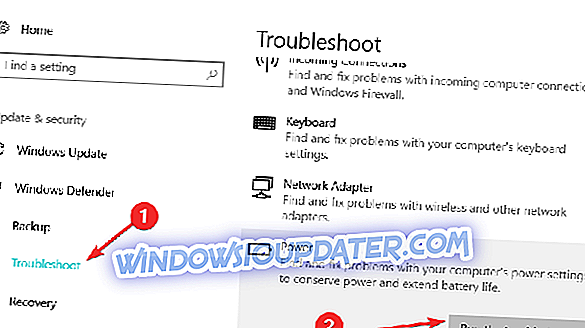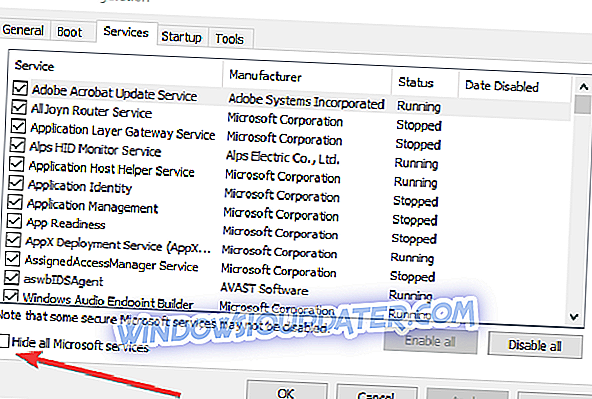Да ли сте недавно надоградили уређај на оперативни систем Виндовс 8.1, 9 или Виндовс 10? Онда није чудно да се ваш план напајања стално мења или кад год покушате да поново покренете Виндовс 8 или Виндовс 10 уређај. Нажалост, Виндовс 8 или Виндовс 10 оперативни системи, као и претходне верзије, још увијек имају неколико проблема. Али ако прочитате упутства у наставку, сазнаћете шта тачно можете да урадите да бисте поправили план напајања .

Обично ће Виндовс 8 или Виндовс 10 уређај променити план напајања ако немате исправна подешавања система. Можете подесити ваш Виндовс 8, 10 уређај на " високе перформансе ", на примјер, и након неког времена или након поновног покретања уређаја, он ће се аутоматски промијенити у " повер савер" . Ово је само један од грешака које се могу десити у функцији вашег плана напајања.
РЈЕШЕНО: Виндовс 10 план напајања се сам мијења
- Покрените програм за решавање проблема са напајањем
- Ажурирајте управљачки програм графике
- Чисто покретање рачунара
- Пријавите се на администраторски налог
- Скенирајте систем
- Вратите план напајања
1. Покрените програм за решавање проблема са напајањем
- Притисните и држите на тастатури дугме „Прозор“ и дугме „В“.
- Након што сте притиснули горе наведене типке, почните са уносом "Троублесхоотинг".
- Кликните левим тастером миша или додирните икону „Троублесхоотинг“ која се појавила након претраге.
- Кликните левим тастером миша или додирните функцију „Систем и безбедност“ која је приказана у прозору „Решавање проблема“.
- Кликните левим тастером миша или додирните функцију „Напајање“ и мораћете да следите упутства на екрану да бисте покренули решавање проблема.
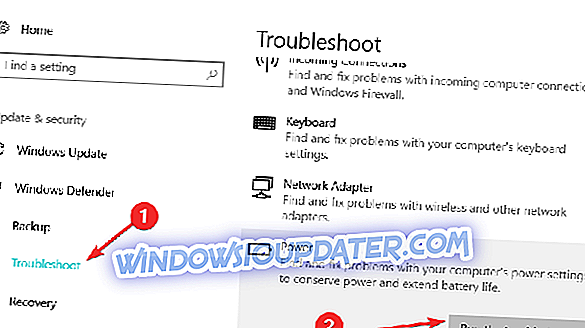
- Након решавања проблема са напајањем, поново покрените Виндовс 8 или Виндовс 10 уређај и проверите да ли још увек имате овај проблем.
2. Ажурирајте управљачки програм графике
Овај проблем можете искусити због чињенице да ваши управљачки програми за графичку картицу могу захтијевати надоградњу система Виндовс 8 или Виндовс 10. Посетите Веб локацију произвођача и потражите компатибилну верзију управљачких програма за Виндовс 10 или Виндовс 8 систем.
3. Очистите покретање рачунара
Неке од апликација које сте инсталирали у оперативном систему Виндовс 8 или Виндовс 10 можда су у конфликту са системским датотекама, што узрокује да се ваш план напајања стално мења. За ово ћемо морати да урадимо чисту инсталацију система и видећемо тачно да ли једна од ваших апликација узрокује да систем реагује овако.
Ево како да обавите чисту инсталацију у оперативном систему Виндовс 8 или Виндовс 10:
- Идите на Старт> типе мсцонфиг> притисните Ентер
- Идите на Конфигурација система> кликните на картицу Услуге> потврдите избор у пољу за потврду Сакриј све Мицрософт услуге> кликните Онемогући све.
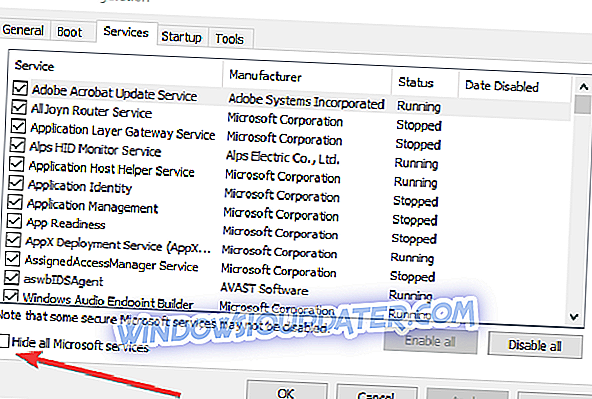
- Идите на картицу Стартуп> Опен Таск Манагер.
- Изаберите сваку ставку за покретање> кликните Онемогући> затвори Менаџер задатака> поново покрените рачунар.

Сада, након што сте направили чисту инсталацију, покушајте поново да покренете уређај и видите да ли још увек имате проблема са планом напајања. Ако једна од ваших апликација узрокује овај проблем, морате је деинсталирати.
4. Пријавите се на администраторски налог
Можда немате администраторске привилегије на уређају Виндовс 8 или Виндовс 10, тако да ће се све промене које направите у систему ресетовати након што поново покренете уређај.
Као решење за ово, мораћете да покушате да се пријавите са административним налогом и да подесите поставке плана напајања. Након тога, пријавите се са нормалним Виндовс 8 или Виндовс 10 корисничким именом и погледајте да ли још увијек имате проблема.
5. Скенирајте систем
Ако се проблем и даље јавља и план напајања се стално мијења у балансиран, скенирајте систем на малваре . Имајте на уму да злонамерни софтвер и вируси могу да доведу до тога да се рачунар понаша неуобичајено, тако да будите сигурни да сте покренули антивирусни скен.
6. Вратите план напајања
- Покрените Цомманд Промпт (Админ)> упишите поверцфг - ресторедефаултсцхемес > притисните Ентер да вратите поставке плана напајања на подразумеване.
- Излаз из командне линије да бисте уклонили све прилагођене планове напајања.
- Направите нови план напајања и прилагодите га према вашим потребама.